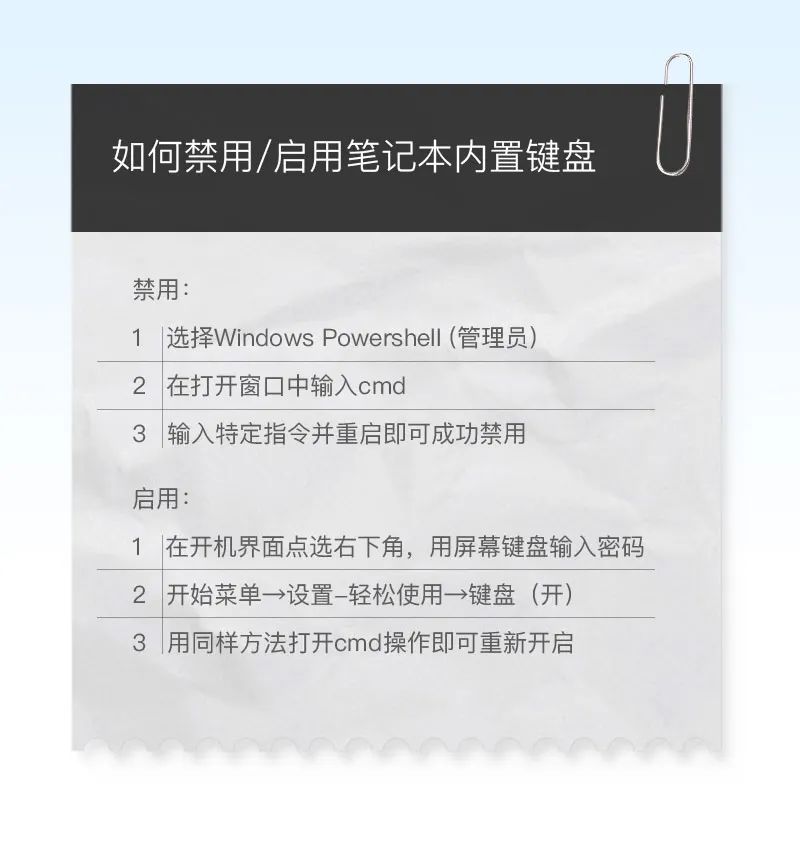
有时,外接了USB键盘的用户需要屏蔽掉笔记本的内置键盘,却绞尽脑汁都没法禁用;有时,你可能发现笔记本键盘无法使用,却不知如何开启。遇到这些问题该怎么办?
其实解决方法很简单,只需要一个简单的命令即可。
如何屏蔽内置键盘
1. 选择Windows Powershell (管理员)
右键点击左下角开始图标(或敲Win+X),选择Windows Powershell (管理员) 。
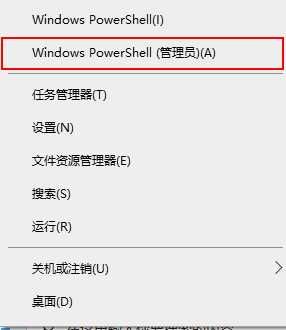
2. 在打开窗口中输入cmd
在打开的窗口中,输入cmd,并敲击回车键。
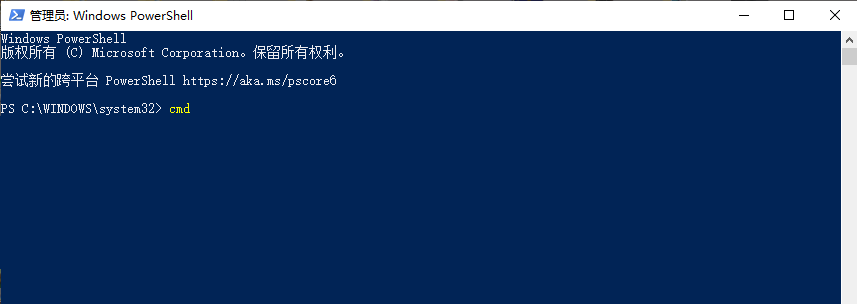
3. 输入指令并重启以禁用
然后输入sc config i8042prt start= disabled,提示成功之后重启电脑即可。
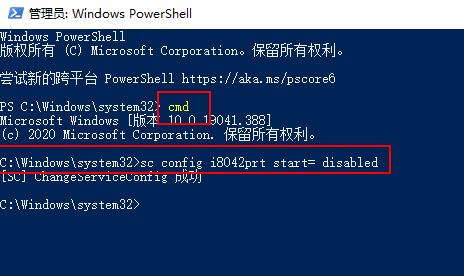
如何启用内置键盘
如果内置键盘无法使用了,或被不小心禁用了,又没有外置键盘的情况下该怎么办?这个时候就需要屏幕键盘大展身手了。
1. 使用屏幕键盘输入开机密码
如果是开机需要输入密码的,点击界面右下角的图标,选择屏幕键盘即可输入密码。
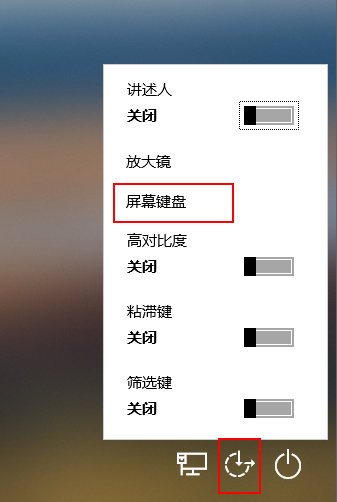
2. 开始菜单→设置-轻松使用→键盘
进入系统之后点击左下角的开始菜单,选择设置-轻松使用,左侧找到键盘,点击右侧打开屏幕键盘的开关。
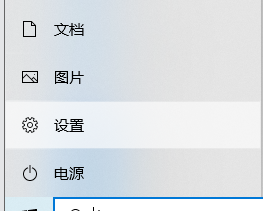
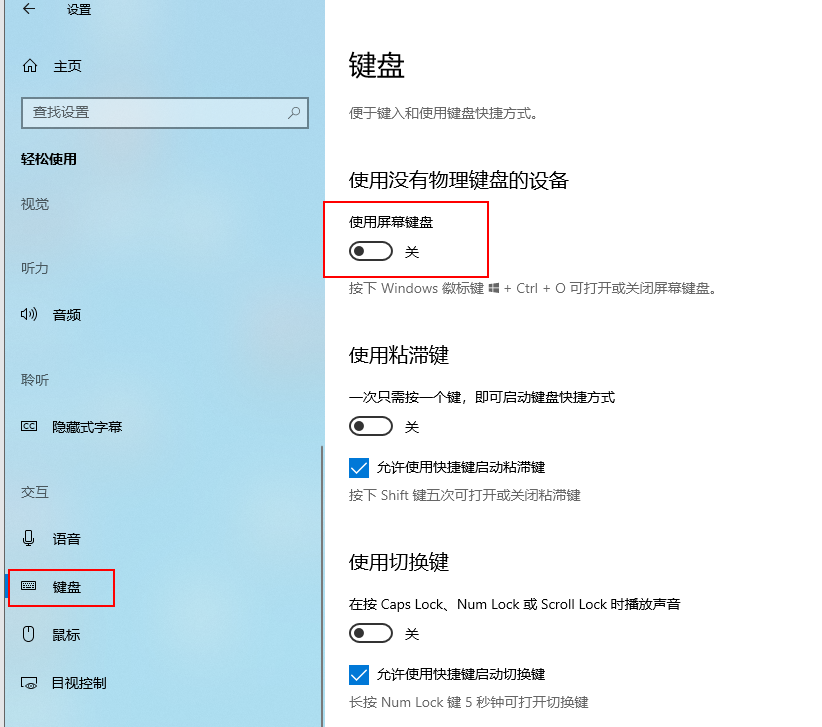
3. 用同样方法打开cmd操作即可开启
接下来,用同样的方法打开cmd,管理员输入sc config i8042prt start= auto 然后重启,这样我们又可以愉快的使用内置键盘啦。
注意 键盘无法使用的故障诊断要开机按F2,进入BIOS找到可以输入字符的地方进行测试才会比较准确。
更多推荐

技术丨电池常见问题的诊断与解决方案

技术丨来试试Win10系统的云剪切吧!
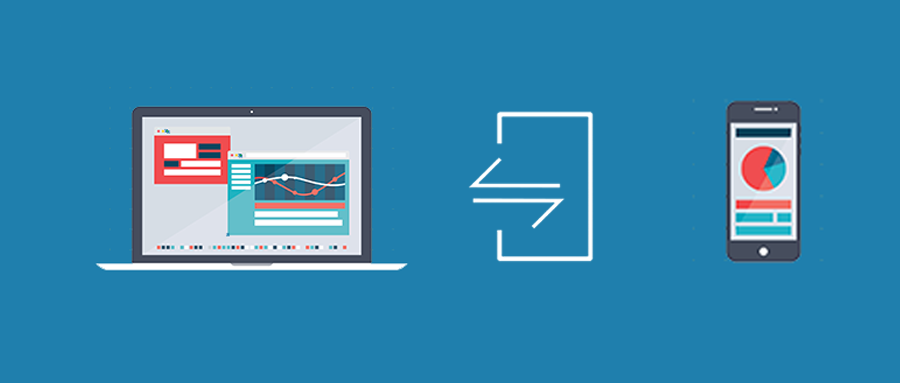
技术丨如何体验Dell Mobile Connect
想知道更多技术小知识 尽在 戴尔空间 技术贴您也可以登入www.dell.com.cn/support 或者点击“ 阅读原文 ”,查询更多戴尔产品资讯





















 4249
4249

 被折叠的 条评论
为什么被折叠?
被折叠的 条评论
为什么被折叠?








